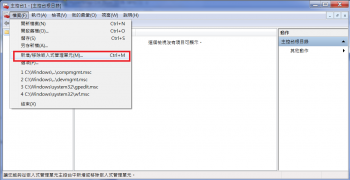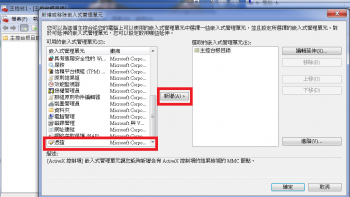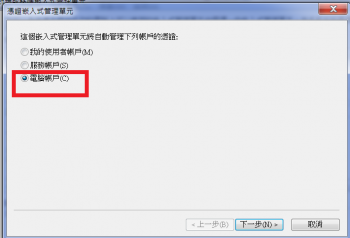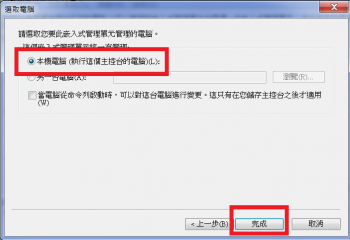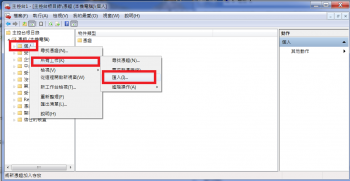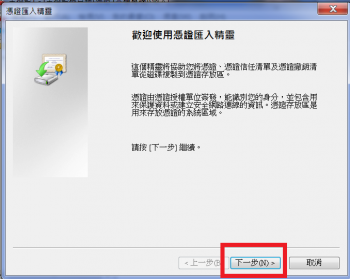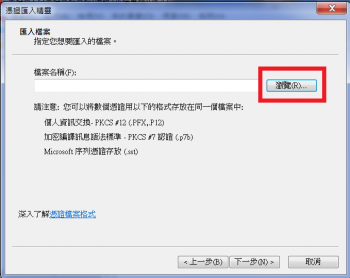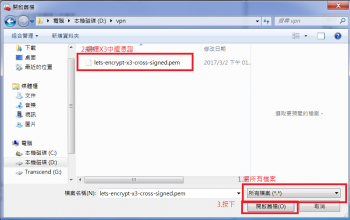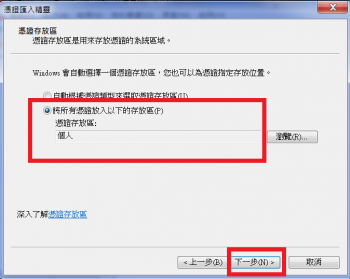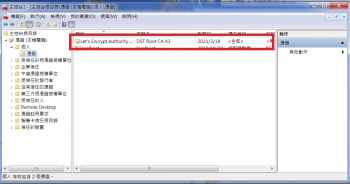"Win10 VPN 設定" 修訂間的差異
(新頁面: 1.請下載憑證及安裝憑證<br> {|cellspacing="0" border="1" |-valign="top" |rowspan=2|操作說明... |1.下載網址 https://letsencrypt.org/certificates ,請注意<br> *<big>'...) |
|||
| 行 7: | 行 7: | ||
*<big>'''X3'''</big> | *<big>'''X3'''</big> | ||
*點選[pem]下載<br>[[File:Android_vpn21.jpg|200px]] | *點選[pem]下載<br>[[File:Android_vpn21.jpg|200px]] | ||
| − | |2. | + | |2.於"命令提示字元"下,執行"mmc" <br> |
*選擇「檔案」->「新增/移除嵌入式管理單元」<br>[[File:Win7_mmc1.PNG|350px]] | *選擇「檔案」->「新增/移除嵌入式管理單元」<br>[[File:Win7_mmc1.PNG|350px]] | ||
*選擇「檔案」->再按「新增」<br>[[File:Win7_mmc2.PNG|350px]] | *選擇「檔案」->再按「新增」<br>[[File:Win7_mmc2.PNG|350px]] | ||
於 2017年3月6日 (一) 01:38 的修訂
1.請下載憑證及安裝憑證
| 操作說明... | 1.下載網址 https://letsencrypt.org/certificates ,請注意 |
2.於"命令提示字元"下,執行"mmc" |
3. |
| 4.回到主控台 |
5. |
6. |
2.設定VPN連線